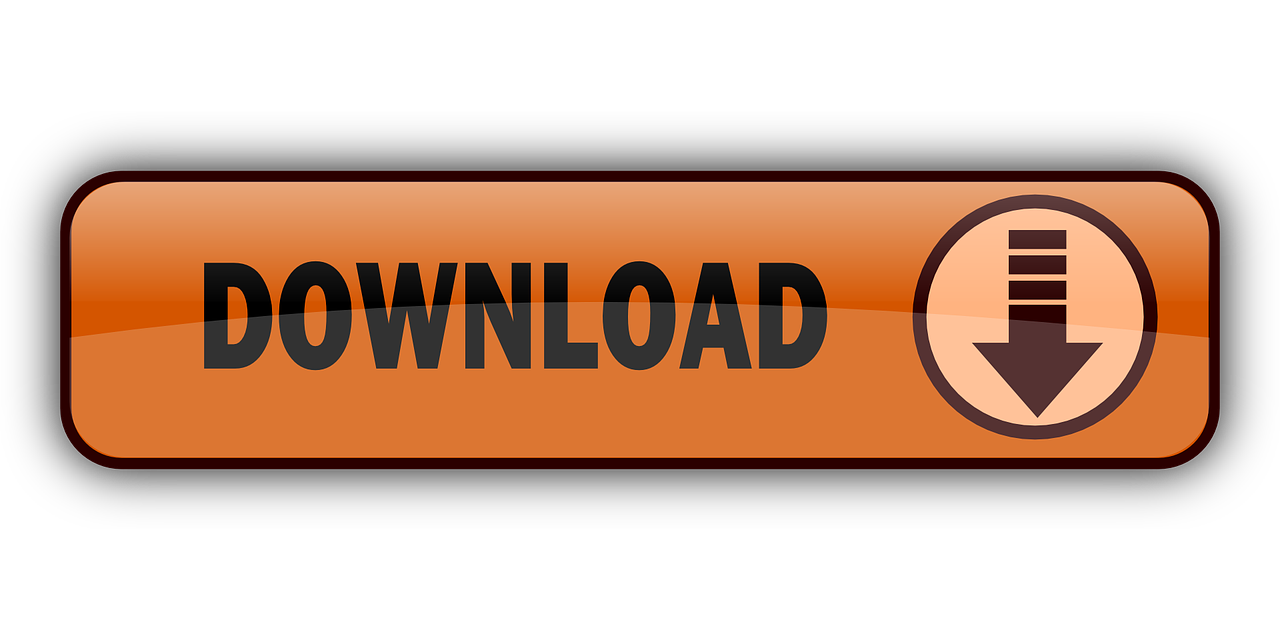מבוא
Google Drive היא דרך מצוינת לאחסן ולשתף תמונות עם חברים ובני משפחה. אבל אם אתה רוצה להציג או לערוך את התמונות במחשב שלך, עליך להוריד אותן תחילה. למרבה המזל, הורדת תמונות מ-Google Drive למחשב היא תהליך פשוט. במאמר זה נראה לך כיצד לעשות זאת.
כיצד להוריד תמונות מ-Google Drive למחשב
שלב 1: היכנס לחשבון Google שלך
הצעד הראשון הוא כניסה לחשבון Google שלך. אתה יכול לעשות זאת על ידי כניסה לאתר Google Drive והזנת שם המשתמש והסיסמה שלך. לאחר שתתחבר, תוכל לגשת לתמונות שלך.
שלב 2: בחר את התמונות שברצונך להוריד
לאחר שנכנסת, תוכל לראות את כל התמונות המאוחסנות ב-Google Drive שלך. תוכל לבחור את התמונות שברצונך להוריד על ידי לחיצה עליהן. אתה יכול גם לבחור מספר תמונות בו-זמנית על-ידי החזקת מקש Ctrl לחוץ בזמן שאתה לוחץ עליהן.
שלב 3: הורד את התמונות
לאחר שבחרתם את התמונות שברצונכם להוריד, תוכלו ללחוץ על כפתור "הורד" בראש העמוד. זה יפתח חלון שבו תוכל לבחור את התיקיה שבה ברצונך לשמור את התמונות. לאחר שבחרת בתיקייה, לחץ שוב על כפתור "הורד" והתמונות יישמרו במחשב שלך.
שלב 4: הצג את התמונות
לאחר הורדת התמונות, תוכל לצפות בהן על ידי פתיחת התיקיה שבה שמרת אותן. אתה יכול גם לפתוח את התמונות במציג תמונות או עורך תמונות כדי לבצע כל שינוי שתרצה.
סיכום
הורדת תמונות מ-Google Drive למחשב היא תהליך פשוט. כל שעליך לעשות הוא להיכנס לחשבון Google שלך, לבחור את התמונות שברצונך להוריד ולאחר מכן ללחוץ על כפתור "הורד". לאחר הורדת התמונות, תוכלו לצפות בהן בתיקייה שבה שמרתם אותן או לפתוח אותן במציג תמונות או בעורך תמונות. למידע נוסף על Google Drive, בקר בוויקיפדיה .